Cách đồng bộ danh bạ iPhone lên Gmail giúp người dùng có thể dễ dàng chuyển danh bạ từ điện thoại đang dùng sang một thiết bị smartphone khác để thuận tiện liên lạc. Phương pháp này sẽ giúp bạn tiết kiệm rất nhiều thời gian và công sức để chuyển từng số điện thoại một cách thủ công. Dưới đây là hướng dẫn chi tiết cách đồng bộ danh bạ lên Gmail và từ Gmail vào iPhone.
Mục Lục Bài Viết
Tại sao nên đồng bộ danh bạ lên Gmail?

Việc đồng bộ danh bạ điên thoại lên Gmail là hình thức lưu trữ danh bạ điện thoại lên đám mây với mục đích:
- Giúp người dùng có thể chuyển danh bạ từ thiết bị điện thoại này sang thiết bị điện thoại khác một cách đơn giản, hiệu quả mà không phải mất thời gian sao chép từng danh bạ một.
- Giúp bạn bảo lưu các số điện thoại của người thân, bạn bè…tránh trường hợp điện thoại bị mất, mất sim, xóa nhầm danh bạ…thì có thể lấy lại danh bạ điện thoại từ Gmail.
Chỉ cần có tài khoản Google, việc đồng bộ hóa danh bạ từ iPhone lên Gmail là vô cùng đơn giản.
>> XEM THÊM:
- Nguyên nhân và cách khắc phục lỗi iPhone bị vô hiệu hoá đơn giản
- #4 thủ thuật tăng tốc iPhone cực hay, iFans không nên bỏ qua
Đồng bộ danh bạ từ iPhone lên Gmail
Để có thể đồng bộ danh bạ từ iPhone lên Gmail. Bạn có thể tham khảo một trong 2 cách hướng dẫn dưới dây.
Cách 1: Đồng bộ danh bạ iPhone lên Gmail thông qua Cài đặt
Việc đồng bộ danh bạ iPhone lên Gmail trong trình Cài đặt, hãy làm theo các bước hướng dẫn dưới đây.
Bước 1: Trên màn hình iPhone bạn nhấn chọn mục Cài đặt (Settings), rồi kéo xuống chọn Mật khẩu và Tài khoản (Passwords & Accounts).
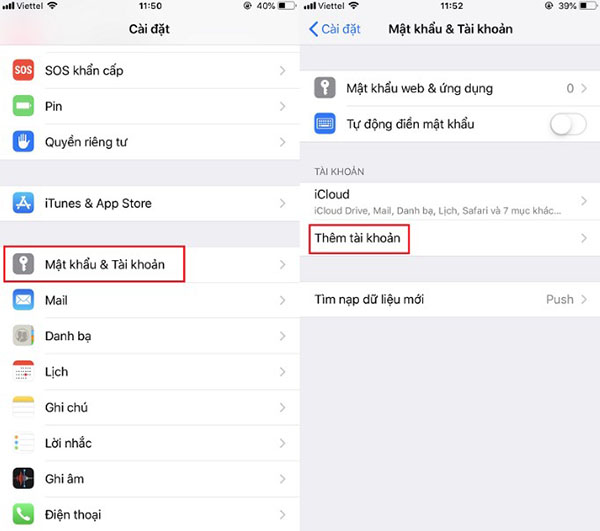
Bước 2: Tại giao diện mới hiển thị, nhấn chọn Thêm tài khoản và trong danh sách hiển thị chọn mục Google.
Bước 3: Sau khi đăng nhập Gmail, trên màn hình sẽ hiển thị các tùy chọn với Gmail. Bạn bật thanh trượt tại mục Danh bạ để cho phép iPhone tự động sao lưu và đồng bộ danh bạ lên Gmail.

Lưu ý: Để bắt đầu quá trình đồng bộ danh bạ giữa iPhone và Gmail, bạn cần quay lại giao diện Tài khoản và Mật khẩu, rồi nhấn vào mục Tìm nạp dữ liệu mới và bật tùy chọn Push lên.

Sau khi đã hoàn thành việc tạo bản sao lưu danh bạ trên iPhone lên Gmail, người dùng có thể sử dụng dữ liệu này để chuyển sang thiết bị mới. Khi đó bạn chỉ cần truy cập vào tài khoản Gmail và tiến hành khôi phục lại danh bạ đã sao lưu nhanh chóng.
- Tìm hiểu thêm: Chuyển danh bạ từ iPhone sang Gmail không lo thay máy mất số
Cách 2: Đồng bộ danh bạ iPhone lên Gmail bằng cách thêm tài khoản điện thoại
Thêm một cách khác để sao lưu và đồng bộ hóa danh bạ iPhone lên Gmail ngoài việc trực tiếp tại phần Cài đặt thì bạn có thể thêm một tài khoản điện thoại khác và thực hiện theo các bước sau:
Bước 1: Từ màn hình chính của iPhone bạn chọn Cài đặt, rồi kéo xuống dưới chọn Mật khẩu & Tài khoản. Trong mục Mật khẩu & Tài khoản bạn chọn tiếp Thêm tài khoản.

Bước 2: Trong Thêm tài khoản, nhấn chọn Khác rồi chọn Thêm tài khoản CardDAV.
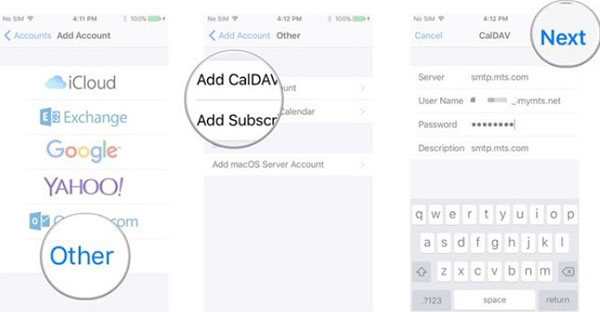
Bước 3: Tại phần CardDAV, người dùng lần lượt điền các thông tin sau:
- Máy chủ (Server): Điền địa chỉ là google.com.
- Tên người dùng (User name): Tên tài khoản Gmail người dùng.
- Mật khẩu (Password): Mật khẩu tài khoản Gmail.
- Mô tả (Description): Nhập tên bất kỳ cho mục danh bạ của bạn.

Bước 4: Sau khi hoàn thành cung cấp đầy đủ thông tin, bạn nhấn Tiếp ở góc trên bên phải để hoàn thành. Bạn quay trở lại phần Mật khẩu & Tài khoản sẽ thấy phần tài khoản được thêm vào. Sau khi thêm và đồng bộ tài khoản danh bạ vào Gmail, người dùng có thể sử dụng tài khoản để đồng bộ danh bạ khi đăng nhập tài khoản trên những thiết bị khác.
Cách đồng bộ danh bạ từ Gmail vào iPhone
Để đồng bộ danh bạ Gmail lên iPhone hay iPad, người dùng có thể thực hiện theo các hướng dẫn sau:
Bước 1: Vào mục Cài đặt >> chọn mục Mail, Danh bạ, Lịch.
Bước 2: Nhấn mục Thêm tài khoản (Add Account).
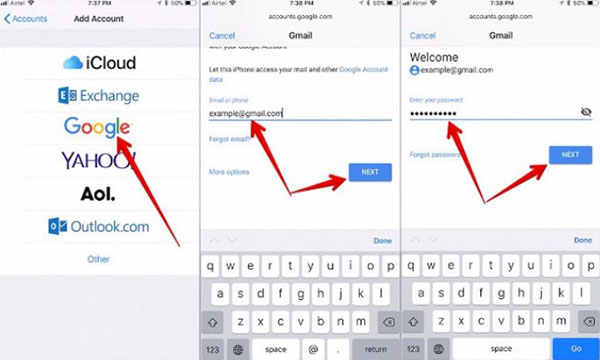
Bước 3: Chọn mục Google để bắt đầu thêm tài khoản Google người dùng.
Bước 4: Đăng nhập tài khoản Google người dùng.
Như vậy, trên đây là toàn bộ những hướng dẫn cách đồng bộ danh bạ iPhone lên Gmail nhanh chóng. Với cách đồng bộ danh bạ điện thoại đã được hướng dẫn, người dùng sẽ không phải mất thời giờ để chuyển danh bạ thủ công từng số từ iPhone sang điện thoại khác. Hơn nữa, người dùng cũng không cần lo lắng sợ sao chép sai số điện thoại.











